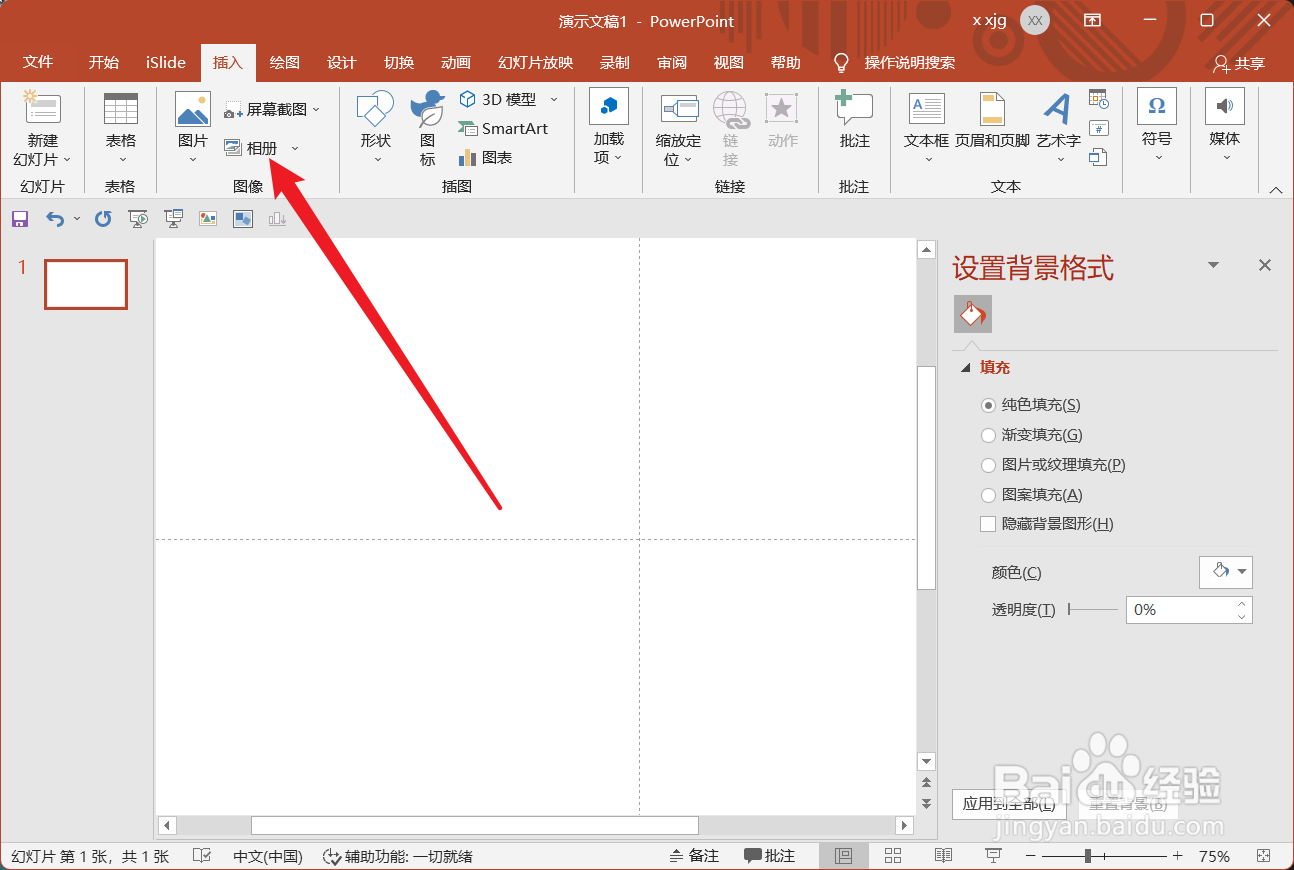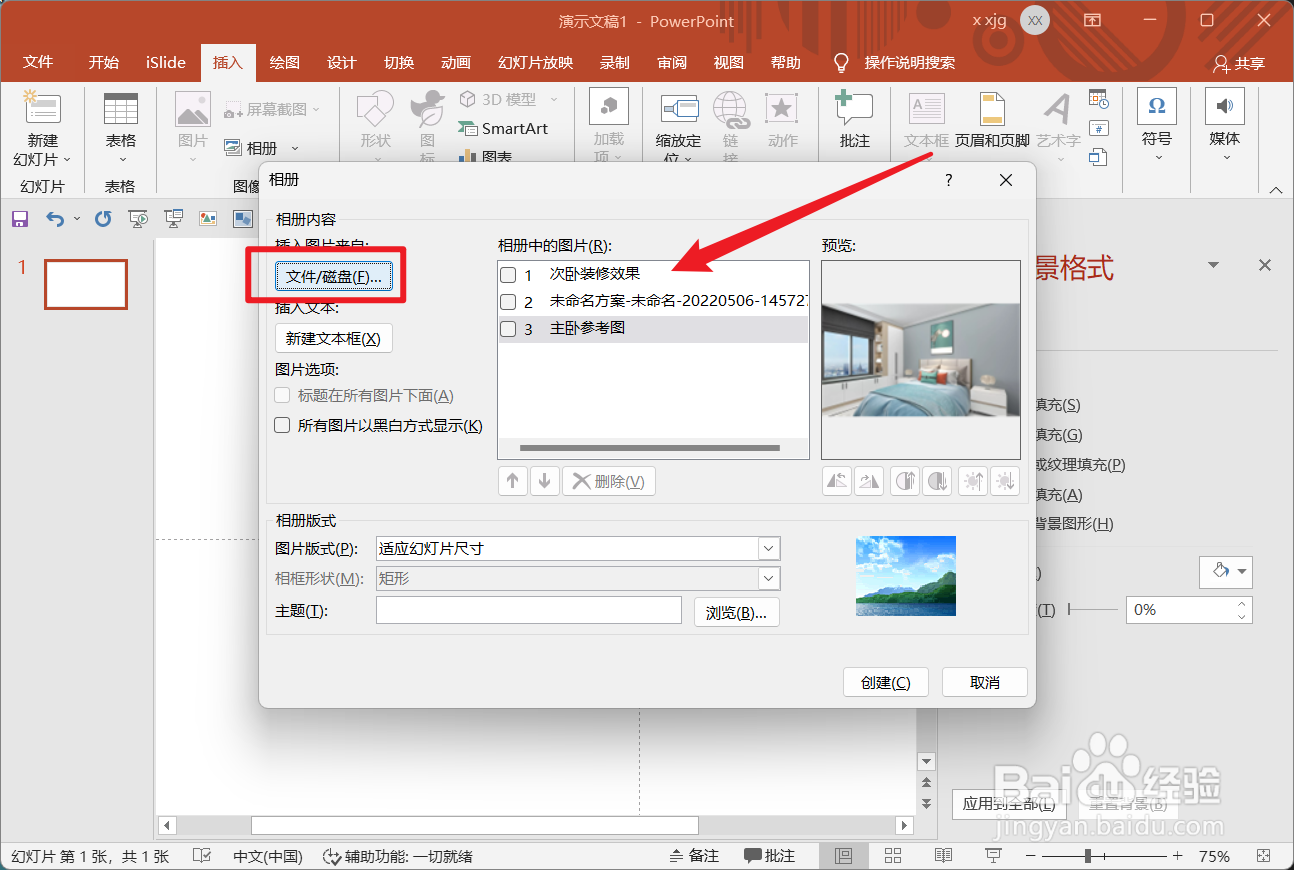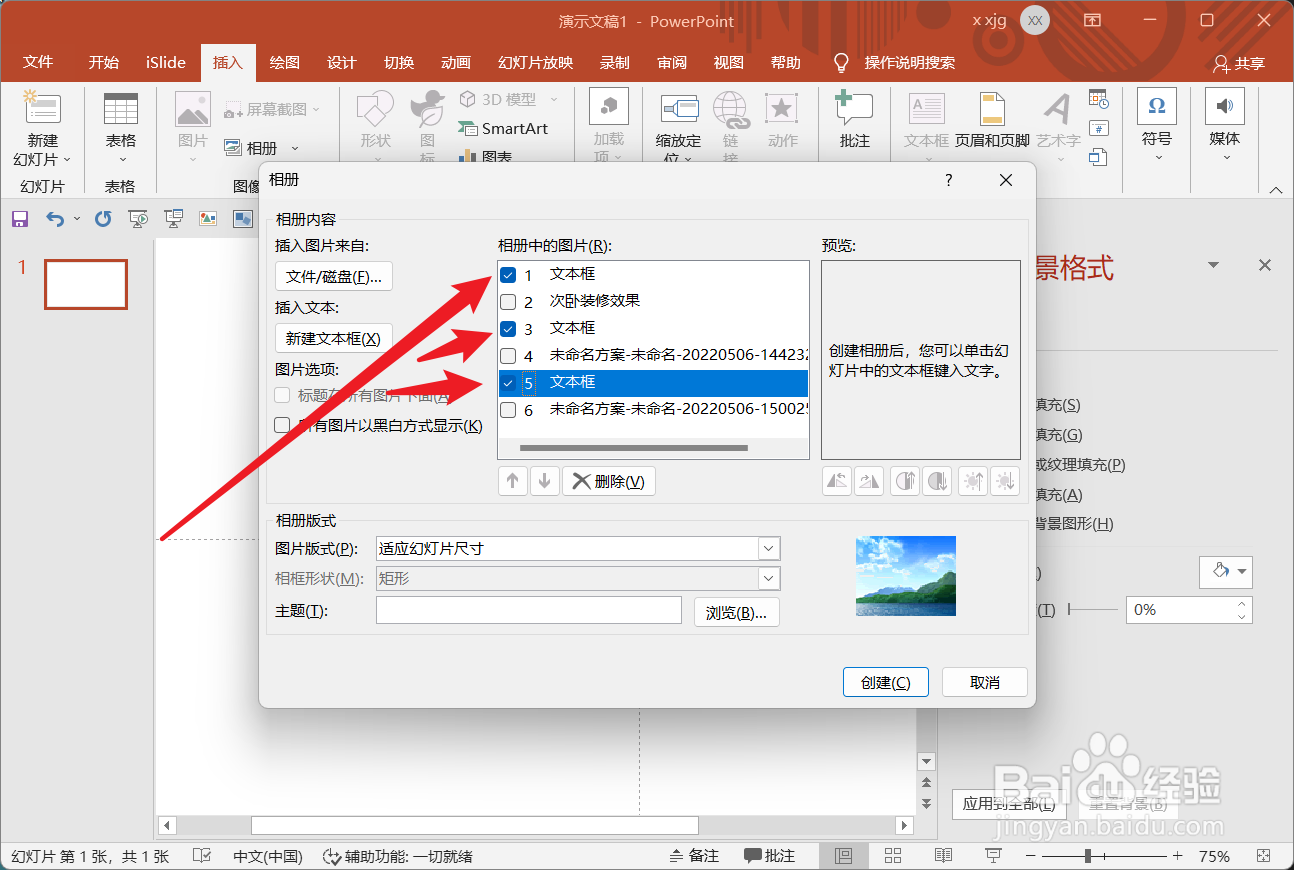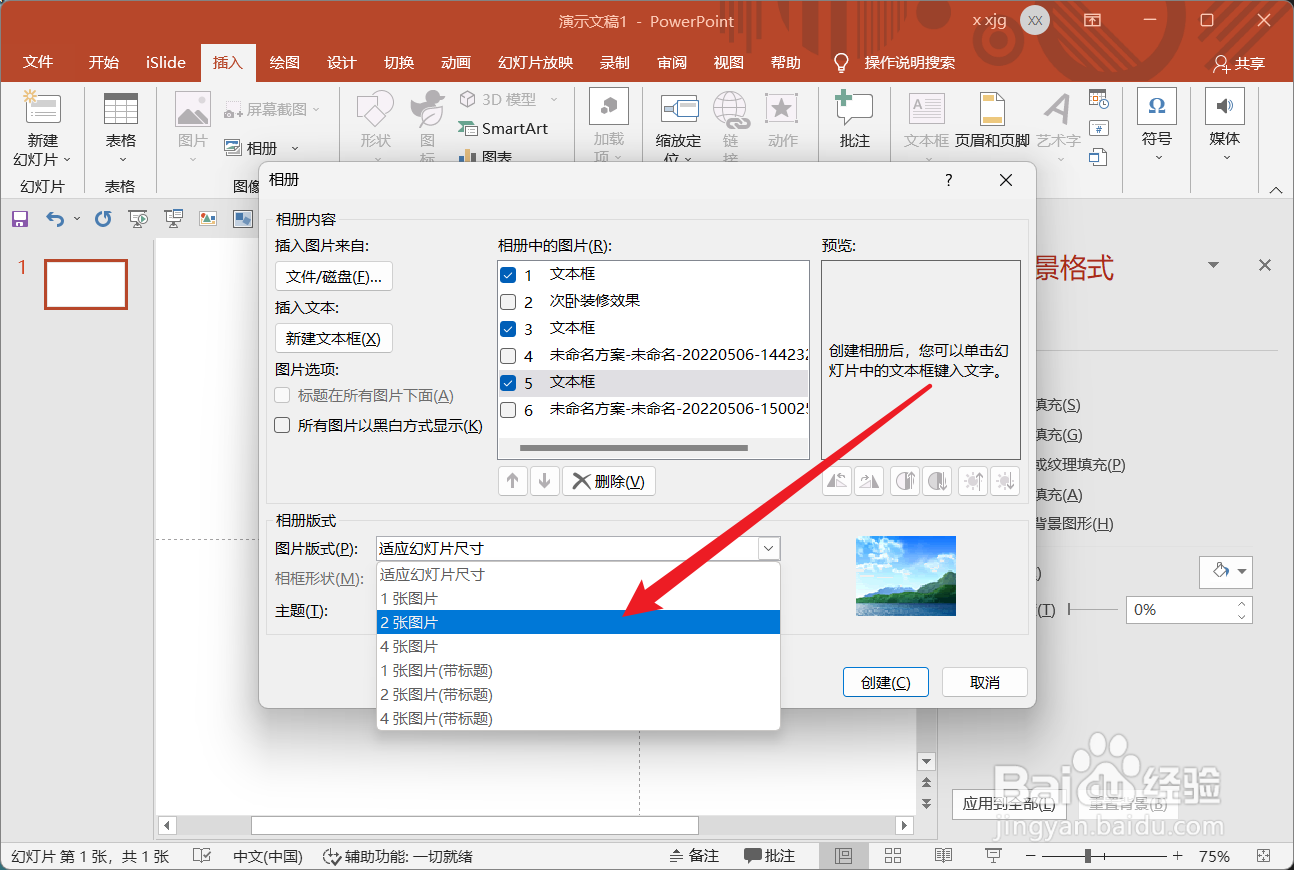PPT中怎么快速创建多张图文左右横排幻灯片
1、首先在PPT中创建新的演示文稿,然后在插入菜单栏点击相册按钮。
2、然后在文件磁盘中插入要使用的图片。
3、然后点击新建文本框,在三个图片前分别插入一个文本框。
4、然后在下面的图片版式中选择为2张图片,然后点击创建按钮。
5、此时即可快速创建文字和图片左右横排的多张幻灯片。
声明:本网站引用、摘录或转载内容仅供网站访问者交流或参考,不代表本站立场,如存在版权或非法内容,请联系站长删除,联系邮箱:site.kefu@qq.com。
阅读量:22
阅读量:46
阅读量:22
阅读量:62
阅读量:86